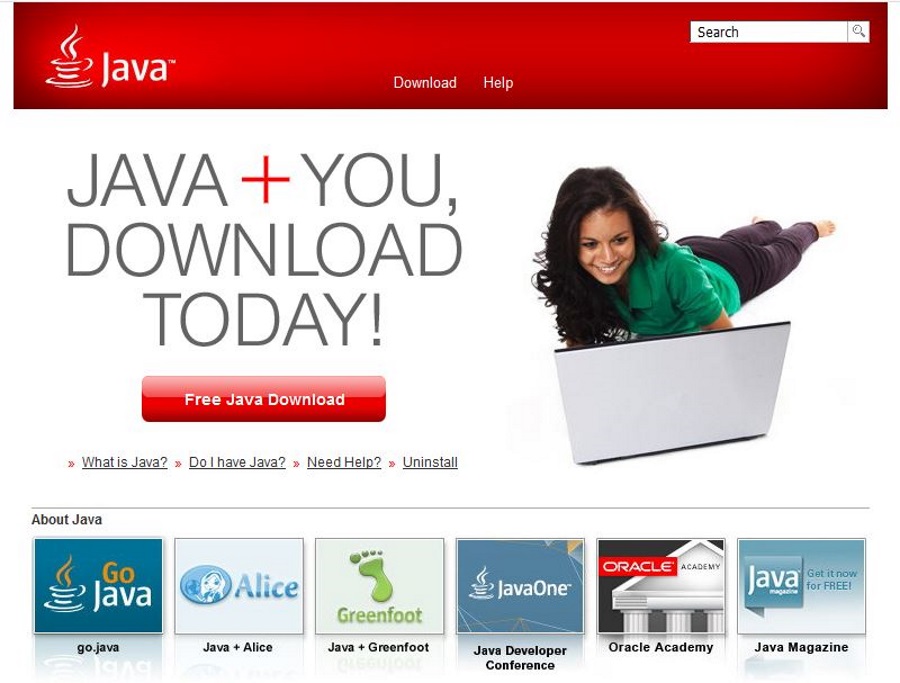So fügen Sie Ihren Amazon Fire Stick zu einem Samsung-Fernseher hinzu [September 2021]
Video-Streaming wird langsam zur weltweit beliebtesten Art des Fernsehens. Mit verschiedenen Gadgets kann ein Benutzer auf Streaming-Dienste wie Netflix, Amazon Prime, Hulu und viele andere zugreifen.
![So fügen Sie Ihren Amazon Fire Stick zu einem Samsung-Fernseher hinzu [September 2021]](http://uploads.industrials.pro/wp-content/uploads/entertainment/80/p0zbr89pxi.jpg)
Unter diesen Gadgets ist Amazons Fire Stick eines der beliebtesten. Es ist einfach zu bedienen und kann mit so ziemlich jedem Fernseher gekoppelt werden. Wenn Sie einen Samsung-Fernseher besitzen und ihn mit einem Fire Stick ausstatten möchten, suchen Sie nicht weiter. Hier erhalten Sie alle notwendigen Informationen.
Fire TV Stick-Kompatibilität mit Samsung-Fernsehern
Der Fire Stick von Amazon ist in drei Geschmacksrichtungen erhältlich: Lite, Standard und 4K, jedes mit einem individuellen Preis und Spezifikationen. Wenn Sie einen für Ihren Samsung-Fernseher kaufen möchten und sich nicht sicher sind, welcher für Sie geeignet ist, haben Sie hier die Wahl.
- Lite: Dieses neue Einstiegsmodell für den Fire Stick beginnt bei nur 29 US-Dollar und erleichtert den Einstieg in das Streaming. Die Fernbedienung hat keine Bedienelemente für den Samsung-Fernseher oder einen anderen Fernseher.
- Standard: Dieses Modell ist der klassische Fire Stick. Es streamt in 1080p und enthält eine bessere Fernbedienung mit Unterstützung für die Steuerung Ihres Fernsehers und einen schnelleren Prozessor für einen reibungsloseren Betrieb.
- 4K: Dieses Modell ist „Der König der Könige“. Der verbesserte Prozessor ermöglicht 4K-Streaming-Unterstützung im Vergleich zum Standardmodell. Die Fernbedienung unterstützt auch den Fernseher.
Egal für welche Version Sie sich entscheiden, Ihr neuer Fire Stick ist ein Gerät, mit dem Sie eine Vielzahl von Fernsehinhalten streamen können, die nur ein paar Klicks entfernt sind. Das Gerät bietet Dienste wie Amazon Prime Video, Netflix, YouTube und vieles mehr, die alle voller erstaunlicher Inhalte sind. Im Gegensatz zu vielen seiner Konkurrenten verfügt der Fire Stick jedoch über integrierte Sprachbefehle – sogar in der Lite-Version. Ja, das bedeutet, dass Sie es mit einem Alexa-fähigen Gerät entspannen und steuern können. Es scheint, dass die Zukunft des Videostreamings vor der Tür steht.

Samsung TV-Anforderungen und Kompatibilität für Fire TV-Sticks
1. HDMI-Kompatibilität oder Anpassungsfähigkeit
Bevor Sie mit dem Einrichtungsvorgang fortfahren, müssen Sie sicherstellen, dass Ihr Fernseher die Anforderungen und die Kompatibilität für einen Fire TV Stick erfüllt. Für eine, Ihr Samsung-Fernseher muss ein HD-kompatibler Fernseher mit HDMI-Anschluss sein, um HD-Auflösungen genießen zu können (1080p, 1080i, 4K oder 8K). Wenn es aufgrund seines Vintage-Status keine HDMI-Eingänge hat, Sie können einen HDMI-Adapter verwenden, der ältere Signale wie S-Video, Component, DVI oder RGB in HDMI umwandelt. Beachten Sie, dass ein Adapter keine tatsächlichen HD-Auflösungen liefert, es sei denn, der ursprüngliche Eingang führt High-Definition-Signale (z. B. DVI-Eingang). Trotzdem wird es funktionieren, um dich in Gang zu bringen.
2. Zuverlässige Internetverbindung
Natürlich benötigt der Fire Stick eine Internetverbindung, um Filme, Musikvideos und Fernsehsendungen zu streamen. Es muss auch Ihren Standort kennen, da es in verschiedenen Ländern unterschiedliche Funktionen bietet. Wenn Sie HD-Videos streamen möchten, müssen Sie Ihren Fire Stick mit einem starken und stabilen Wi-Fi-Netzwerk verbinden.
3. Registriertes Amazon-Konto
Um Ihren Fire TV Stick verwenden zu können, müssen Sie ihn mit einem Amazon-Konto registrieren. ichWenn Sie Ihren Fire Stick über Ihr Amazon-Konto bestellt haben, wird er für dieses Konto vorregistriert, aber vergessen Sie nicht, dass Sie das verwendete Konto bei Bedarf ändern können.
Einrichten des Firesticks auf Ihrem Samsung-Fernseher
Nachdem Sie sichergestellt haben, dass Ihr Samsung-Fernseher mit dem Fire Stick kompatibel ist, können Sie mit der eigentlichen Einrichtung fortfahren. Der ganze Deal ist relativ einfach und sehr intuitiv.
Anschließen des Firesticks
- Verbinden Sie zunächst das mitgelieferte USB-Kabel mit dem Micro-USB-Anschluss des Fire TV Sticks.
- Stecken Sie das andere Ende des Kabels in das Netzteil. Schließen Sie als Nächstes das Netzteil an eine Steckdose an.
- Stecken Sie den Fire Stick in eine „HDMI-Anschluss“ auf Ihrem Samsung-Fernseher oder an einen Adapter wie S-Video auf HDMI, SVGA auf HDMI oder DVI auf HDMI. Wenn Ihr Fernseher über mehrere Eingänge verfügt, merken Sie sich die Portnummer, wie HDMI 1, Eingang 1, PC usw.
- Schalten Sie das Fernsehgerät ein und navigieren Sie zum Auswahlmenü für den HDMI-Eingangskanal. Wählen Sie den HDMI-Anschluss oder Videoanschluss aus, an den Sie den Fire Stick angeschlossen haben, und warten Sie. Sie sehen den Ladebildschirm des Fire Sticks.

Einrichten der Firestick-Fernbedienung
- Öffnen Sie die Rückwand der Fernbedienung und legen Sie die beiden im Lieferumfang enthaltenen AAA-Batterien ein. Dies sollte Ihre Fernbedienung dazu auffordern, sich mit dem Fire Stick zu koppeln.
- Wenn die Geräte nicht automatisch gekoppelt werden, halten Sie die „Heim" auf der Fernbedienung etwa 10 Sekunden lang gedrückt. Der Fire Stick wechselt in den „Discovery Mode“ und sollte sich automatisch mit dem Fire Stick koppeln.
- Drücken Sie "Spielpause" um den Einrichtungsprozess in Gang zu setzen.
- Wählen Sie Ihre bevorzugte Sprache aus, indem Sie sie markieren und die Taste „Auswählen/OK“ Taste.
- Möglicherweise müssen Sie Ihre Fernbedienung mit Ihrem Fernseher koppeln, wenn Sie Strom- und Lautstärkeregler verwenden möchten.
Verbinden des Fire Sticks mit dem WLAN
- Auf Ihrem Fernsehbildschirm wird eine Liste der verfügbaren Wi-Fi-Netzwerke angezeigt.
- Wählen Sie das gewünschte aus und geben Sie das Passwort ein. Dadurch wird der Fire Stick mit Ihrem Wi-Fi-Netzwerk verbunden.

Registrieren des Fire Sticks bei Amazon
Wenn Sie den Fire Stick mit einem Konto direkt bei Amazon bestellt haben, wird er bereits mit diesem Konto registriert. Wenn Sie den Fire Stick auf andere Weise erworben haben oder ein anderes Konto verwenden möchten, können Sie ihn alternativ einfach an- und abmelden. Hier ist wie.
- Wenn der Fire Stick noch nicht bei Ihrem Amazon-Konto registriert ist, werden auf dem Bildschirm zwei Kontooptionen angezeigt.
- Auswählen „Ich habe bereits ein Amazon-Konto“ oder "Ich bin neu bei Amazon."
- Folgen Sie den Anweisungen auf dem Bildschirm.
Beenden
Nachdem alle Einrichtungsschritte abgeschlossen sind, bietet Fire Stick einige zusätzliche Optionen. Hier ist, was zu tun ist.
- Der Firestick fordert Sie auf, Ihre Konto-Anmeldeinformationen in Ihrem Amazon-Konto zu speichern.
- Auswählen "Jawohl" um Login-Daten zu speichern, um sie auf allen Amazzon-Geräten zu verwenden, oder wählen Sie "Nein" wenn Sie nur den Fire TV Stick verwenden oder Ihre Zugangsdaten in der Cloud nicht mögen.
- Der Firestick fordert Sie auf, die Kindersicherung zu aktivieren. Wählen "Jawohl" wenn Sie Kinder haben und die Nutzung und den Inhalt einschränken möchten oder wählen Sie "Nein" Wenn Sie keine Einschränkungen wünschen, fahren Sie mit „Schritt 5“ fort.
- Wenn Sie die Kindersicherung aktiviert haben, fordert Sie der Firestick auf, eine persönliche Identifikationsnummer (PIN) einzurichten. Folgen Sie den Anweisungen, um dem Firestick eine PIN hinzuzufügen.
- Wenn Sie sich entschieden haben, die Kindersicherung nicht einzurichten, überspringt der Firestick die PIN-Option und zeigt dann die verbleibenden Einrichtungsaufforderungen an.
- Der Firestick fragt, ob Sie das Tutorial ansehen möchten. Wählen "Jawohl" oder "Nein" um den Einrichtungsvorgang abzuschließen.
Genießen Sie das Streamen auf Ihrem Samsung-Fernseher
Sobald der Einrichtungsvorgang abgeschlossen ist, erhalten Sie vollen Zugriff auf die Vorteile Ihres Fire Sticks. Es kann anfangs etwas gewöhnungsbedürftig sein, aber Sie werden den Dreh schnell rausbekommen. Wie Sie oben sehen können, ist die Installation eines Fire TV Sticks auf jedem Samsung Flachbildfernseher möglich, solange Sie einen HDMI-Eingang oder einen Adapter haben, um einen zu erhalten. Sie können den Fire TV Stick auch über einen USB-Anschluss (sofern verfügbar) mit Strom versorgen, aber der Adapter ist die beste Option für maximale Leistung.